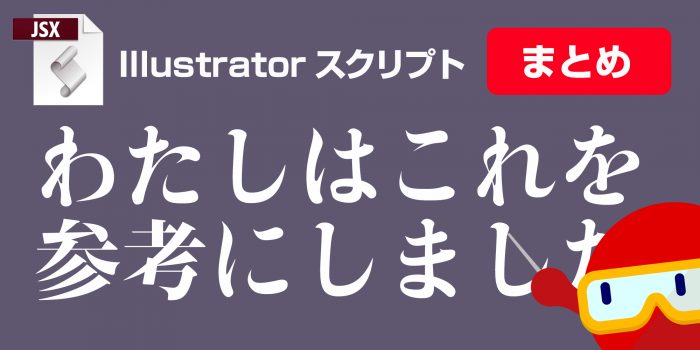こんにちはDiGです。
以前公開した↓こちらの解像度300dpi (高解像度) / EPS・JPEG・PNG 自動連番書き出しツールですが、思ったよりも多くの人にダウンロードいただき誠にありがとうございます。
今日はこちらをの仕様を一部変更した新バージョンを公開いたします。
▼変更箇所
文章だけだとわかりずらいと思いますので、以下解説していきます。
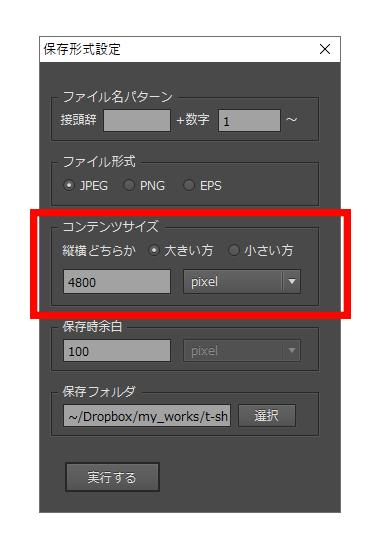
変更箇所は、上図ダイアログの赤枠の部分になります。
旧バージョンでは、縦横どちらか決め打ちでリサイズを行っていました。
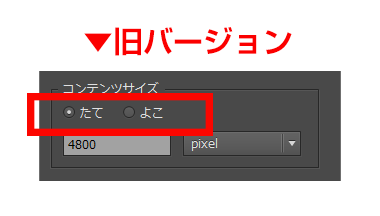
そのため以下のように縦横比の大きく異なるコンテンツを一度に書き出すときに、
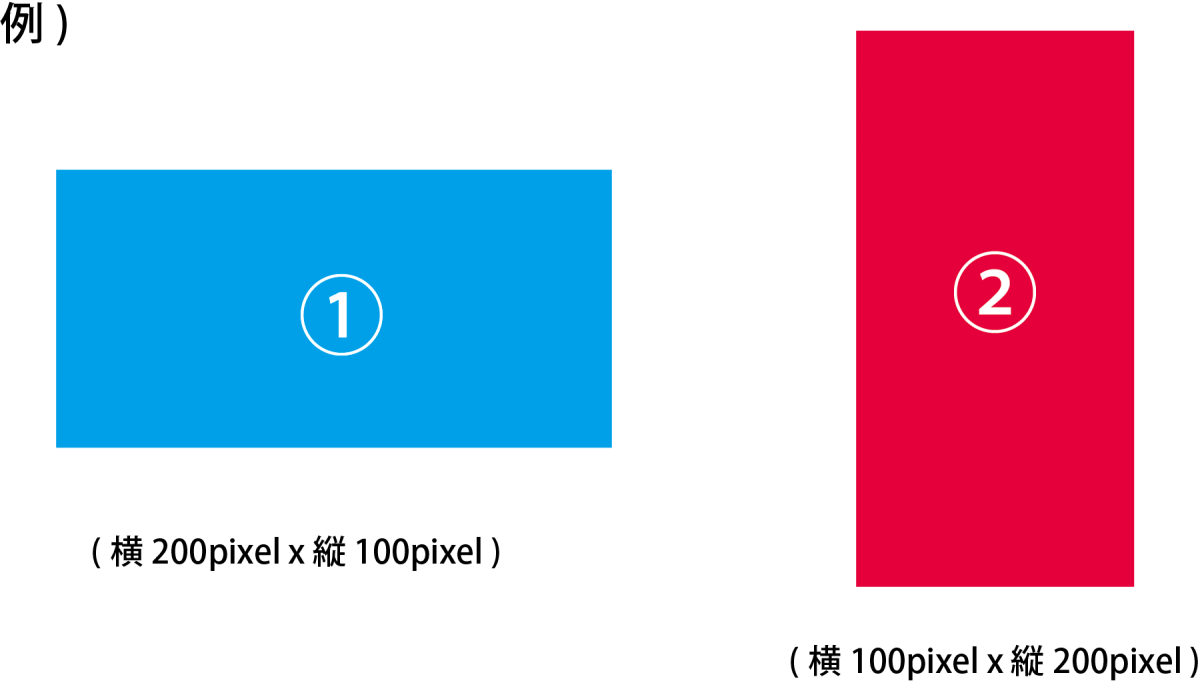
- 縦を基準にリサイズすると①(横長)が大きくなり過ぎ
- 横を基準にすると②(縦長)が大きくなり過ぎ
という感じになってしまっていました。
2回に分けてやる方法もありますが、それではこのスクリプトの意味がないということで、ここを以下のように変更してみました。
1書き出すコンテンツごとに、縦横どちらが大きいか(または小さいか)を自動で判別する。
2判別した大きい方(または小さい方)を基準として、指定サイズにリサイズする。
これによって、例えば「大きい方」「2000pixel」で選択して書き出した場合には、
- ①は、縦1000pixel x 横2000pixel
- ②は、縦2000pixel x 横1000pixel
で書き出され、必要以上に大きなサイズで書き出されることがなくなりました。
これで、書き出しの柔軟性がいくらか高まったと思います。
▼変更箇所以外の解説につきましては旧バージョンを参照してください。
Download
Download
2021.03 Mac対応版をリリースいたしました
2020.06 Illustrator 2020 に対応いたしました
ダウンロードされる前に以下のご注意事項をお読みください。
▼サポート環境
・制作環境 Windows10/Illustrator CC 17.1 , MacOS Big Sur 11.0.1/Illustrator 2021 25.0.1
・動作保障 Windows10/Illustrator CC 17.1〜 , MacOS Big Sur/Illustrator 2021〜
※他の環境で問題なく動作した方はご連絡頂けると大変有難いです。
▼ご使用の際の注意点
・書き出される順番は、元ファイルの重ね順に依存します。書き出し順を調整したい場合は、重ね順を調整して下さい。
・書き出し単位をmmに設定した場合、pixelとmmの換算仕様上、1mm以下の範囲でサイズ誤差が生じる可能性があります。
・書き出し先のフォルダに既に同名のファイルがある場合、上書きはされません(別ファイル名になります)。
・デザインの外側に線が設定されている場合、書き出しサイズには、線の太さが含まれません。正確なサイズで書き出すためには、あらかじめパスをアウトライン化して下さい。
・JPEGの書き出し画質は「最高画質」での書き出しになります。
・書き出しの過程でアクションファイル (_Action.aia)が自動生成されます。書き出し完了後に自動削除されますが、何らかのエラー等で途中で処理が止まった場合、アクションファイルが残ってしまう場合があります。その場合お手数ですが、手動で削除して下さい。
・書き出し処理時にはIllustratorがビジー状態となります。自分の環境では、illustratorが落ちたことは一度もないですが、PCのスペックが低い等でIllustratorが落ちる場合には、一度に書き出すファイル数を減らしてください。
・スクリプト経由でファイルを開く際、単位がイラストレーターのデフォルト単位である「ポイント」になります。書き出した画像には影響ありませんが、次にイラストレーターで新規ファイルを開く際、単位がポイントになっている場合があるので、手動でご希望の単位に変更して下さい。
また同様に「新規オブジェクトをピクセルグリッドに整合」という項目にもチェックが入るので、こちらもお好みで変更してください。
また念のため、スクリプト実行前にはファイルを必ず保存しておきましょう。
▼カスタム希望のお客様
当スクリプトをお客様のご利用環境向けにカスタマイズいたします。
一例として以下のような項目の追加変更が可能です。
- ダイアログ初期値 (ファイルサイズ,接頭辞,番号,余白 etc..) の変更
- 書き出し先フォルダの初期設定変更
- 解像度(300dpi)の設定変更
- 書き出しファイル形式の追加 (※形式によっては対応できない場合もあります)
その他お気軽にご相談ください。
▼免責事項等
・スクリプトファイルの無断転載・二次配布は禁止行為に当たりますのでご遠慮ください。
・スクリプトの使用は自己責任でお願いいたします。不具合やファイル破損等が発生した場合の責任は負いかねますので、ご了承下さい。
・エラーが発生する、または正常に動作しない場合にはお手数ですがご連絡下さい。
その際、
- エラー症状
- エラーメッセージ (表示される場合)
- OS
- Illustratorのバージョン
などを(わかる範囲で)教えて頂けると大変有難いです。
以上、今回は以前公開したIlustratorスクリプトの新バージョンとその変更点についての解説でした。
※旧バージョンもそのままダウンロードできるようになっていますので、お好みの方をお使いください。
なお、実際にスクリプトを作ってみたいという方もいらっしゃるかと思います。
当ブログでもスクリプトの制作について役立つ情報をお届けしておりますので、参考にしてみてください。
▼数少ないイラレスクリプトについての書籍。私はこちらが一番役立ちました。
ではでは。
お時間ありましたら、他の記事も読んでみて頂けると嬉しいです。






![[無料] 解像度300dpi (高解像度) / EPS・JPEG・PNG 自動連番書き出しツール [Illustratorスクリプト]](https://stockillust.com/wps/wp-content/uploads/2019/09/banner6-700x350.png)